来源:www.laomaotao.org 时间:2018-06-08 09:23
很多电脑用户都清楚防火墙能够有效的防止病毒入侵,保护用户们的网路安全,防火墙是十分重要的,不过有很大一部分的电脑用户都不清楚win7系统当中加了一个优化防火墙的功能,那么win7系统如何优化防火墙呢?今天为大家分享win7系统优化防火墙的操作方法。
电脑优化防火墙操作方法:
1、首先,在开始菜单中打开控制面板界面。然后在控掉面板中,以类别为查看方式,找到“系统和安全”选项,打开后找到“Windows防火墙”项。如图所示:
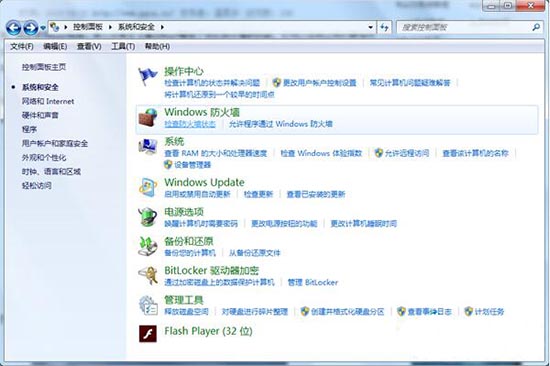
2、然后在打开的Windows防火墙面板中,点击左侧导航栏里面的“允许程序或功能通过Windows防火墙”。如图所示:
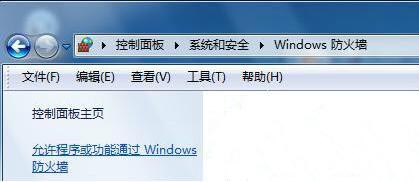
3、在打开的面板中,可以看到所有可以连接网络的程序。如果要将程序禁用,可以选中后,再点击下面的“删除”按钮就行了。如果要给程序添加可以访问网络,那么就单击右下角处的“允许另一程序”选项。如图所示:
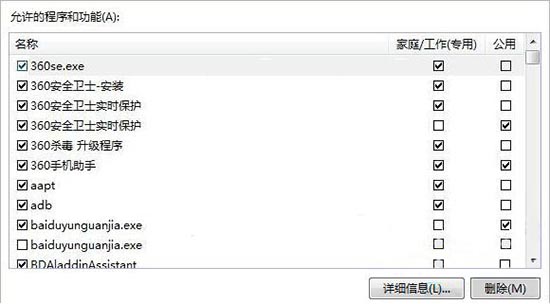
4、接着在打开的添加程序对话框中,将其列表中要添加的程序加进去就行了。
关于win7系统优化防火墙的操作方法就为用户们详细介绍到这边了,如果用户们还不知道怎么优化防火墙,可以参考以上方法步骤进行操作哦,希望本篇教程对大家有所帮助,更多精彩教程请关注新毛桃官方网站。
责任编辑:新毛桃:http://www.laomaotao.org